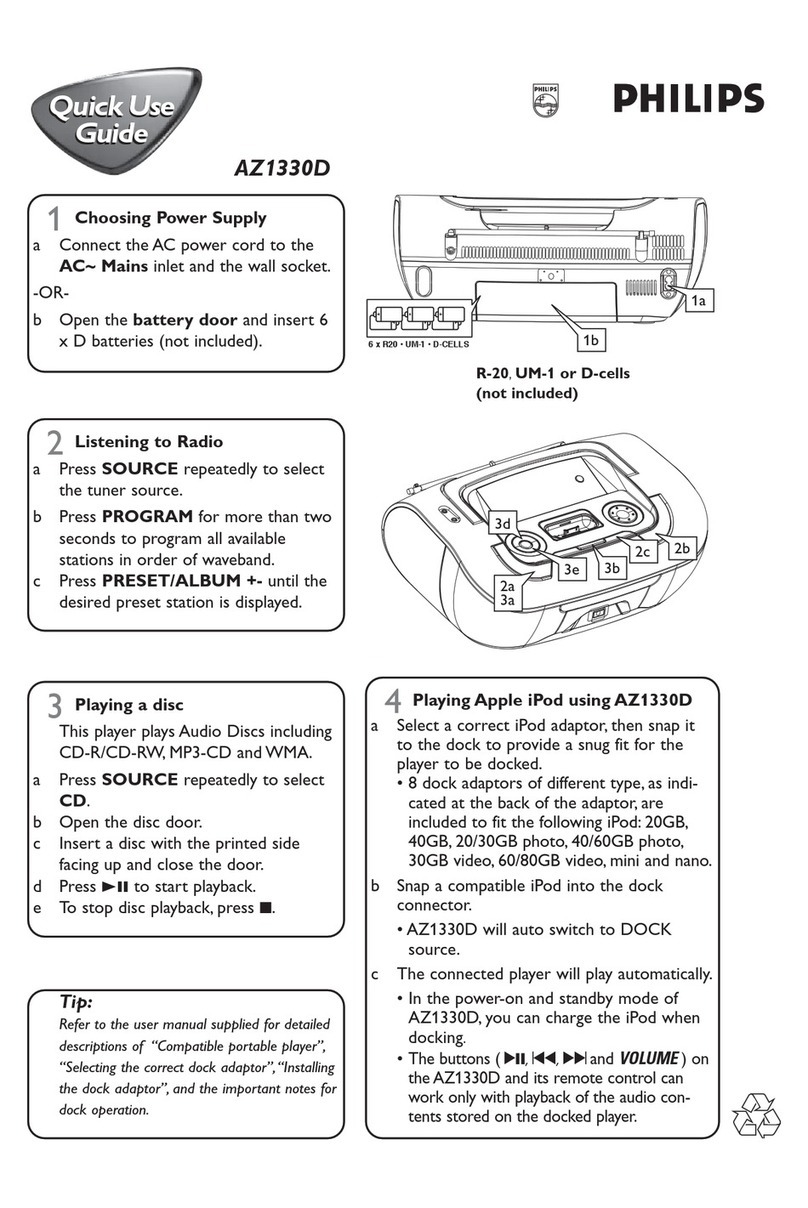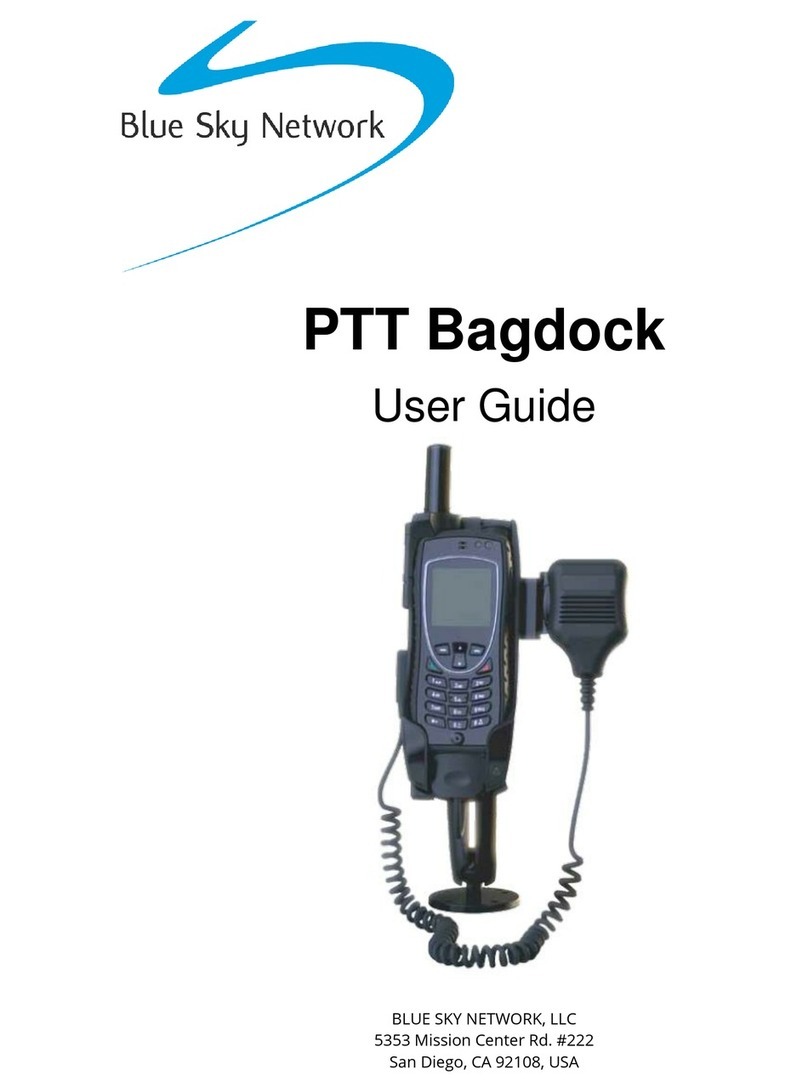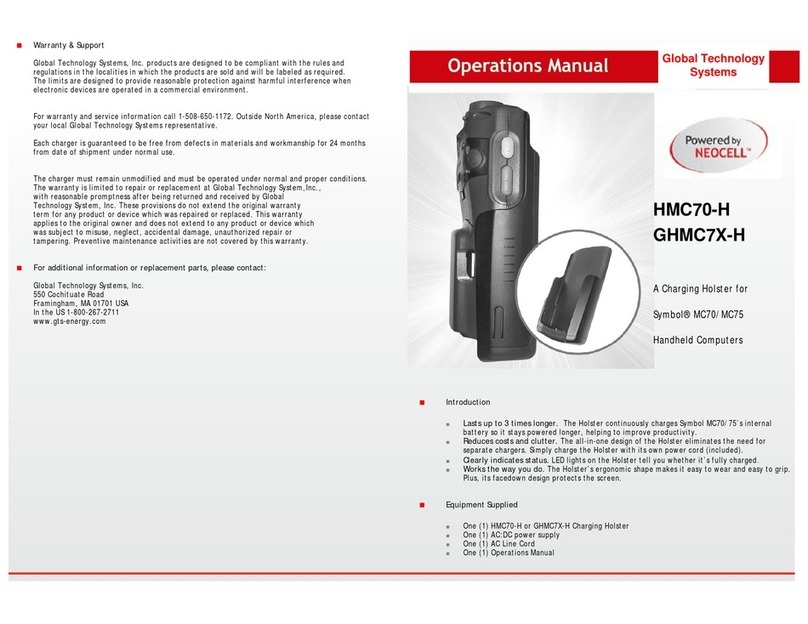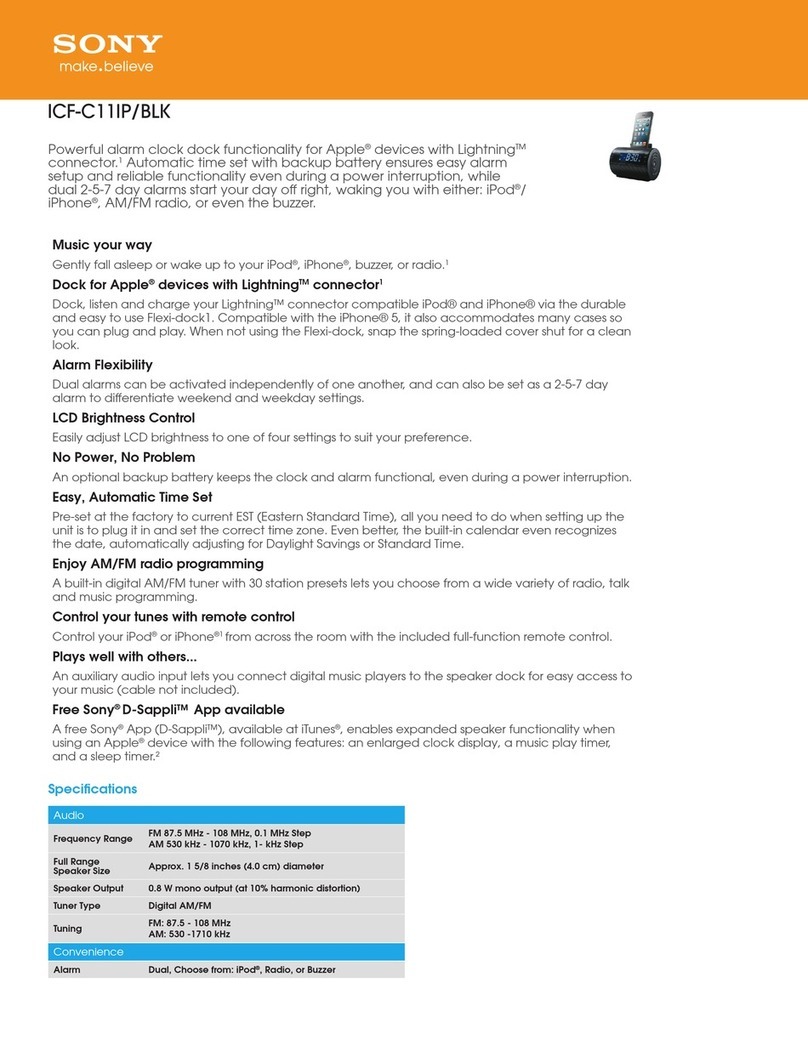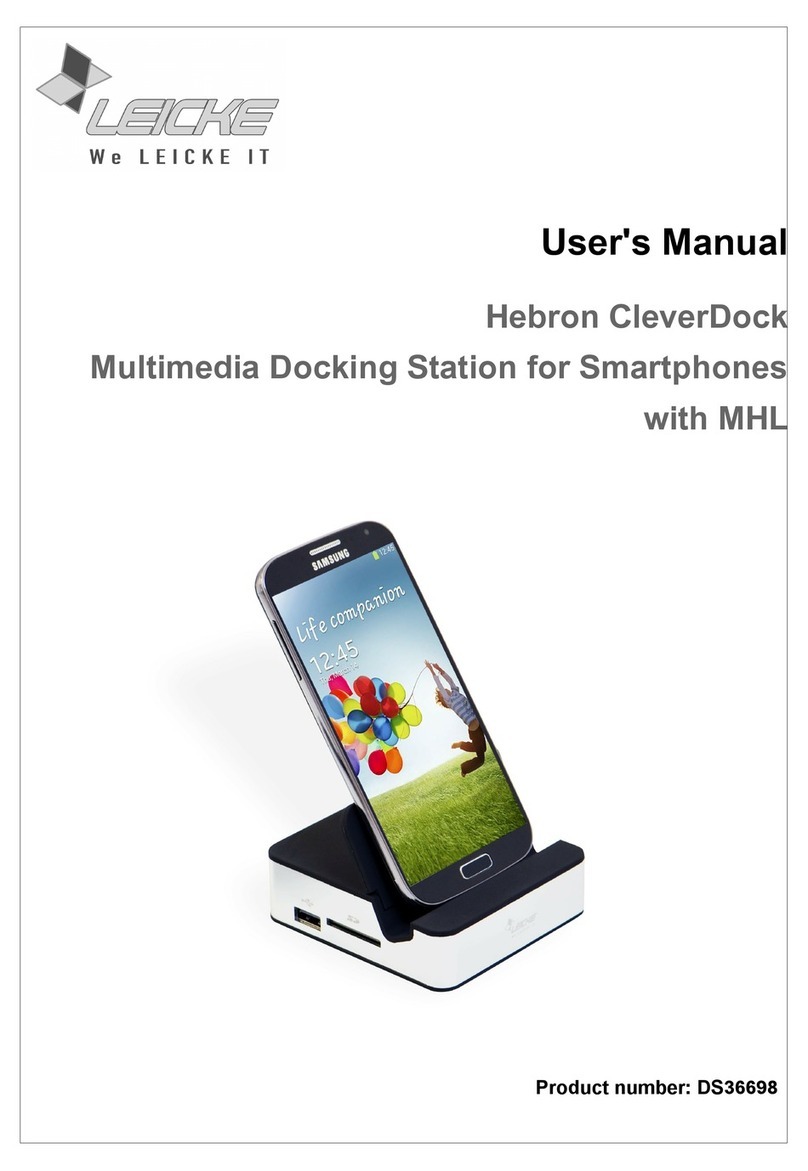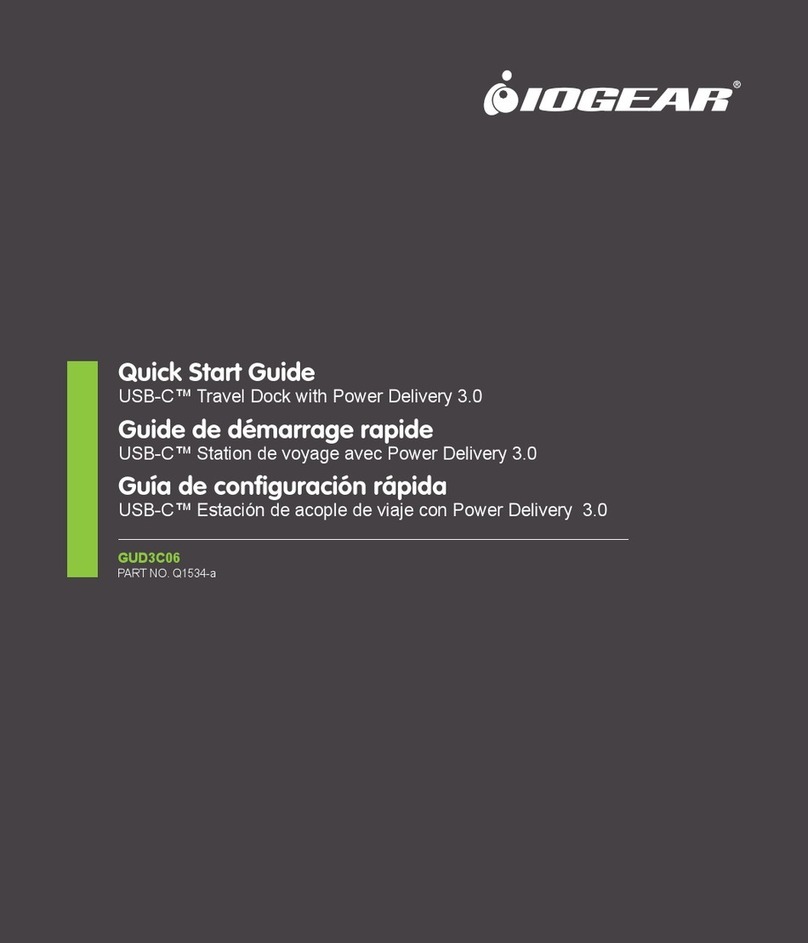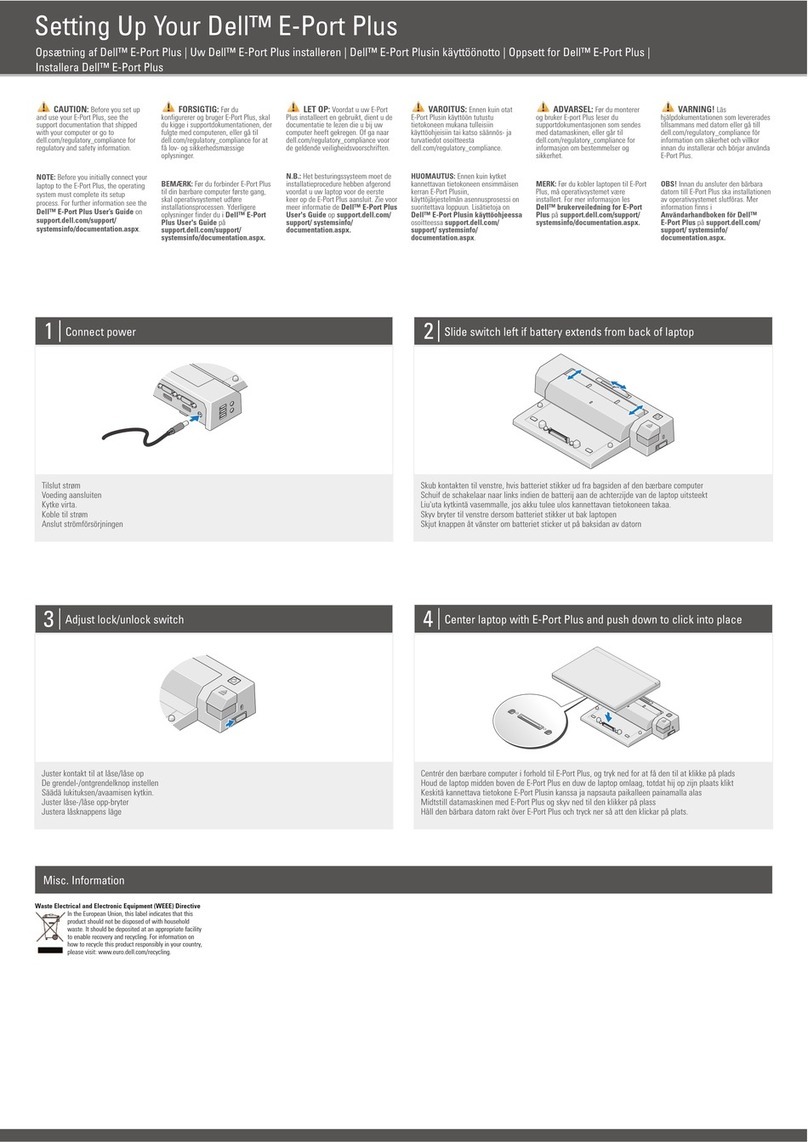Aduance U3GLAN3HUB User manual

USB 3.0 Travel Docking Station
HDMI or VGA Full HD Video
User’s guide Gebrauchsanweisung Uživatelská příručka
Instrukcje obsługi Užívateľská príručka
Vartotojo vadovas

i-tec USB 3.0 Metal Charging HUB 10 Port
P/N: U3HUBMETAL10
i-tec USB 3.0 Metal Charging HUB 7 Port
P/N: U3HUBMETAL7
i-tec USB 3.0 Metal Charging HUB 4 Port
P/N: U3HUBMETAL4
10x / 7x / 4x USB 3.0 port
Compatible with USB 2.0 / 1.1
USB charging detection mechanism for
mobile devices for all 10 / 7 / 4 ports
Plug & Play
Power adapter
i-tec USB 3.0 Metal HUB 3 Port
with Gigabit Ethernet Adapter
P/N: U3GLAN3HUB
3x USB 3.0 port
1x Ethernet 10/100/1000 Mbps LAN
RJ-45 port
LED indication for charging status
and Ethernet connection
Interface USB 3.0, backward compatible
with USB 2.0
Plug & Play
i-tec USB 2.0 Metal Mini Audio Adapter
P/N: U3AMETAL
loudspeakers – 2-channel output 44.1/48
kHz at 16 bit (STEREO)
1x 3.5 mm input for a microphone (MONO)
Interface USB 2.0
Plug & Play
1x 3.5 mm audio output for earphones /
Recommended products

i-tec USB 3.0 Travel Docking Station
HDMI or VGA Full HD Video
ENGLISH..................................................................................................... 03-06
DEUTSCH................................................................................................... 07-10
ČESKY........................................................................................................ 11-14
POLSKI....................................................................................................... 15-18
SLOVENSKY............................................................................................... 19-22
LIETUVOS................................................................................................... 23-26
WEEE............................................................................................................... 27
DECLARATION OF CONFORMITY................................................................. 28
FCC................................................................................................................... 29
EN
Read carefully the user manual before assembly - installation - commissioning. Protect yourself and
avoid damaging your equipment.
DE
Lesen Sie unbedingt die Gebrauchsanweisung vor Aufstellung – Installation – Inbetriebnahme.
Dadurch schützen Sie sich und vermeiden Schäden an Ihrem Gerät.
CZ
Pečlivě si přečtěte uživatelskou příručku před montáží – instalací – uvedením do provozu. Ochráníte
tím sebe a vyvarujete se poškození Vašeho zařízení.
PL
Przeczytaj uważnie instrukcję przed montażem / podłączeniem / użytkowaniem, aby ustrzec się
przed obrażeniami a urządzenie przed uszkodzeniem.
SK
Každopádne si prečítajte užívateľskú príručku pred zložením - inštaláciou - uvedením do prevádzky.
Ochránite sa tým a vyvarujete sa škodám na Vašom prístroji.
LT
Prieš montavimą-instaliavimą-eksploatavimą išsamiai perskaitykite vartotojo vadovą. Tuo
apsaugosite save ir išvengsite Jūsų įrenginio pažeidimo.

INTRODUCTION
Thank you for purchasing the i-tec docking station which thanks to its compact dimensions, low
weight and absence of the power adapter is a convenient companion for traveling users. The docking
station will allow you easy and faster connection of your favorite equipment to your notebook / tablet /
PC using a single USB cable.
The docking station is equipped with a HDMI and a VGA port for connecting of external monitor or
data projector. However, you can use only one of these ports at a time, either the HDMI or the
VGA port. If you connect monitors into both ports, the docking station will automatically give
preference to the HDMI monitor and the VGA monitor will be disconnected. You can use
modern plasma or LCD monitors or TV sets as the display equipment. The graphic chip, which makes
the heart of the docking station, supports the Full HD+ (2048 x 1152 pixels) resolution.
The Gigabit Ethernet port will allow you to connect internet modem / LAN Ethernet network for faster
data transfer.
You can use the USB 3.0 port for connecting a keyboard, a mouse, an external disk, a printer and
other peripheries or you can use if for connection of a USB HUB providing you with more free USB
ports. In this case we recommend using a USB HUB with external power supply.
CONTENT OF THE PACKAGE
i-tec USB 3.0 docking station
CD with the drivers and the manual
Quick Start
SYSTEM REQUIREMENTS
Hardware requirements: notebook / tablet with OS Win 8 / PC with a free port USB 3.0 / 2.0.
If you have USB 2.0, the data transfer speed will be reduced. Processor Intel Pentium 1.2
GHz and higher, 512 MB RAM.
Operating system: Windows XP / Vista / 7 / 8 / 8.1 / 10 32/64 bit, Mac OS X.
For playing a DVD on an additional monitor the processor shall be at least Intel Pentium 2.0
and higher, 1 GB RAM and a screen resolution shall be 800x600 and 16 colors.
CAUTION!
Before the installation on the USB 3.0 port make sure that you have the most recent drivers installed
for this port (for the USB 3.0 controller into notebook / tablet / PC). Products with the USB 3.0
SuperSpeed technology have been used since 2010; however, the drivers for the supported
equipment are still undergoing some fine tuning. Your notebook / tablet / PC needs to be equipped
with the USB 3.0 interface so that you can utilize the advantages of the fast USB 3.0 equipment. Its
problem free function is ensured by the chipset which needs to have the current drivers available.
Problems that you can encounter during the installation or use of our USB 3.0 equipment are very
often caused by the installed outdated drivers for the USB 3.0 controller or chipset of your notebook /
tablet / PC. Other problems can be caused by outdated firmware of the USB 3.0 port controller. Most
frequently it is one of the following manufacturers: Intel, Renesas (former NEC), Via (VLI), AS Media,
Fresco Logic, Etron.
You can find the most recent drivers for the i-tec products on our website www.i-tec-europe.eu in the
„Download“ tab for the individual products. The „Problems with USB 3.0“ tab includes a more detailed
description with links to the drivers and firmware for USB 3.0 controllers.
i-tec USB 3.0 Travel Docking Station
EN
03
ENGLISH

Note:
Installation of the audio ports (for support of HDMI transfers) and the USB 3.0 port type A is
automatic from the system; other ports need to be installed from the supplied CD.
Before the first connection of the docking station to a notebook / tablet / PC it is necessary first to
install the LAN and VGA / HDMI port from the supplied CD and only then to connect the
equipment to the docking station.
INSTALLATION OF DRIVERS IN WINDOWS XP / VISTA / 7 / 8 / 8.1 / 10 (32/64 BIT VERSION)
Before the first use do not connect the docking station to the notebook / tablet / PC, until you install the
corresponding drivers for the LAN and VGA / HDMI port from the supplied CD. The equipment drivers
need to be installed only before the first use.
Insert the CD with the drivers to the CD drive or download the required software from our website
www.i-tec-europe.eu from the „Download“ tab for this product. Install the drivers according to the
following procedure:
For the LAN and VGA / HDMI port select the installation from the Setup.exe file in the directory on the
CD:/ or run the downloaded file, select the language of the installation and follow the instructions on
the screen.
Note:
In Windows Vista / 7 / 8 / 8.1 / 10 install the VGA / HDMI port as the „Administrator“. The monitor may
be flashing during the installation of the drivers – this is a standard process. After the completion of
the installation we recommend restarting the notebook / tablet / PC.
HARDWARE INSTALLATION (CONNECTING THE DOCKING STATION TO A NOTEBOOK /
TABLET / PC)
1) Turn ON the notebook / tablet / PC.
2) Connect the USB 3.0 cable on the back panel of the docking station to a free USB 3.0 / 2.0 port of
your notebook / tablet / PC.
3) Subsequently, the automatic installation of the ports in the individual systems will start.
4) After the completion of the installation restart the notebook / tablet / PC.
INSTALLATION OF DRIVERS IN MAC OS X
Before the first use do not connect the docking station to the MacBook / PC, until you install the
corresponding drivers for the LAN and VGA / HDMI port from the supplied CD. The equipment drivers
need to be installed only before the first use.
Insert the CD with the drivers to the CD drive or download the required software from our website
www.i-tec-europe.eu from the „Download“ tab for this product. Install the drivers according to the
following procedure:
For the LAN and VGA / HDMI port select the installation from the DisplayLink_MacOSX.dmg file in
the directory on the CD:/ or run the downloaded file. Decompress the file on the desktop of your
MacBook / PC as a virtual disc, select “Drivers“ and then „DisplayLink Software Installer“.
Quick Start
EN
04
NGLIS
E H

Then select the language of the installation and follow the instructions on the screen. Enter the user
password if necessary.
The monitor may be flashing during the installation of the drivers – this is a standard process. After the
completion of the installation restart the MacBook / PC.
HARDWARE INSTALLATION (CONNECTING THE DOCKING STATION TO A MACBOOK / PC)
1) Turn ON the MacBook / PC.
2) Connect the USB 3.0 cable on the back panel of the docking station to a free USB 3.0 / 2.0 port of
your notebook / tablet / PC.
3) Subsequently, the automatic installation of the ports in the individual systems will start.
4) After the completion of the installation restart the MacBook / PC.
FREQUENTLY ASKED QUESTIONS
Question: What are the primary graphics card requirements for DisplayLink chipsets in i-tec graphic
adapters and docking stations?
Answer: DisplayLink graphic chipsets are secondary displays. There currently needs to be a primary
graphics card in the system. Windows XP: Under Windows XP, DisplayLink install their own virtual
graphics adapters under device manager and Windows Display Properties. These are independant
of the primary graphics card. Windows Vista and later: Under windows Vista onwards, the
DisplayLink graphics driver works closely with the primary graphic card. DisplayLink works with all
Intel, NVidia, ATI/AMD, NVidia and VIA graphics cards. DisplayLink do not support the SiS or Matrox
graphics cards. DisplayLink may not work if there are multiple graphics cards installed in the PC.
DisplayLink does not support ATI crossfire or NVIDIA SLI configurations. NVIDIA GeForce Go
7700/7900 from v6.3 software. If using DisplayLink with these graphics card, please use an earlier
software release.
Question: After installation of Windows 8.1 the equipment stopped functioning. In Windows 8 it
worked without problems.
Answer: Please install the most recent drivers from our website that you can find in the „Download“
tab for the given product. Windows 8.1 is supported from the DisplayLink 7.4 version.
Question: After installation of Mac OS X 10.9 Mavericks the equipment stopped functioning. In the
previous system version the equipment worked without problems.
Answer: Please install the most recent drivers from our website that you can find in the „Download“
tab for the given product. Mac OS X 10.9 Mavericks is supported from the DisplayLink 2.1 version.
Question: I am using Mac OS X and the audio output is not functioning.
Answer: The current drivers for Mac OS X do not support audio when the equipment is connected to
the USB 3.0 port. Audio can be used only when the equipment is connected to the USB 2.0 port.
Question: The docking station is not functioning with a tablet and Windows 8.
Answer: Please install the most recent drivers 7.2 M0 or higher that can be downloaded from
http://www.displaylink.com/support/index.php.
EN
05
ENGLISH
i-tec USB 3.0 Travel Docking Station

Question: I have a problem with detecting the USB 3.0 docking station in the USB 3.0 port of my
notebook / tablet / PC.
Answer: The problem may be caused by outdated drivers for the USB 3.0 port of your notebook /
tablet / PC. Please read the description and download the most recent drivers for the USB 3.0 chipset
in your notebook / tablet / PC and installed them according to the instructions provided. The drivers
can be downloaded from http://www.displaylink.com/support/ticket.php?id=315.
Question: How to properly install the USB 3.0 docking station in Windows?
Answer: Do not connect the USB 3.0 docking station to the USB port of your notebook / tablet / PC
until you install the drivers. You need to install the most recent drivers for the DisplayLink (for internal
chipset DL-3700) that you can download from http://www.displaylink.com/support/index.php. After
you have installed the drivers and connected the USB 3.0 docking station to the USB port of your
notebook / tablet / PC the remaining drivers will be installed automatically. The control utility will be
activated only after connecting the monitor.
Question: Are there drivers for Windows 8 / 8.1 32/64 bit for the USB 3.0 docking station available?
Answer: Yes, for the graphic part you need to install the most recent drivers for the DisplayLink (for
i n t e r n a l c h i p s e t D L - 3 7 0 0 ) t h a t y o u c a n d o w n l o a d f r o m
http://www.displaylink.com/support/index.php. Do not connect the USB 3.0 docking station until you
install these drivers. After you have installed the drivers and connected the USB 3.0 docking station
to the USB port of your notebook / tablet / PC the remaining drivers will be installed automatically. The
control utility will be activated only after connecting the monitor.
Question: Can I get more detailed information on troubleshooting for the USB 3.0 docking station?
Answer: of course, you can find useful information on the DisplayLink website at
http://www.displaylink.com/support/knowledgebase.php on the FAQ tab or you can contact our
technical support.
Question: The equipment will not charge an Apple / Samsung tablet.
Answer: Unfortunately, despite the European standard on compatibility of charging equipment,
some companies protect their brand products and these can be charged only by the original /
licensed charging adapter. The docking station can be used for charging of the Apple / Samsung
tablets only on the USB 3.0 Fast port. At the same time the docking station must be disconnected
from the computer/notebook and the inclosed power adaptor must be connected.
For more information, please refer to the User’s Manual on the provided CD-ROM.
Quick Start
EN
06
NGLIS
E H

EINLEITUNG
Vielen Dank für den Kauf unserer i-tec Docking Station. Durch die kompakten Maße, das niedrige
Gewicht und die Verwendung ohne Netzteil ist sie ein idealer Begleiter für unterwegs.
Sie ermöglicht Ihnen einen schnellen und einfachen Anschluss externer Geräte an Ihr Notebook /
Ihren Tablet / PC mit nur einem USB-Kabel.
Die Docking Station ist mit einem HDMI und einem VGA Port ausgestattet. Es kann aber nur einer
der beiden verwendet werden. Falls Sie Bildschirme an beide Anschlüsse anschließen, wird
automatisch der HDMI Anschluss bevorzugt und der über VGA angeschlossene Monitor wird
abgeschaltet. Für Bildwiedergabe können Sie moderne Plasma oder LCD Bildschirme oder
Fernseher verwenden. Der grafische Chipsatz, der das Herzstück der Docking Station darstellt,
unterstützt Full HD+ Auflösung (2048 x 1152 Pixel).
Der Gigabit Ethernet Port ermöglicht Ihnen den Anschluss eines Internet Modems / LAN Ethernet
Netzes für schnelle Datenübertragung. An den USB 3.0 Port schliessen Sie Ihre Tastatur, Maus,
externe Festplatte, Drucker oder sonstige Geräte. Er kann auch für den Anschluß eines HUBs
verwendet werden, um weitere freie USB Anchlüsse zu erhalten. In dem Fall empfehlen wir Ihnen
einen HUB mit externer Stromversorgung zu verwenden.
LIEFERUMFANG
i-tec USB 3.0 Docking Station
CD mit Treibern und Gebrauchsanweisung
Quick Start
SYSTEMANFORDERUNGEN
Hardwareanforderungen: Notebook / Tablet-PC mit BS Win 8 / Computer mit einem freien USB
3.0 / 2.0 Port. Falls Ihr Gerät über USB 2.0 Port verfügt, wird die
Datenübertragungsgeschwindigkeit eingeschränkt. Prozessor Intel Pentium 1.2 GHz und
höher, 512 MB RAM.
Betriebssystem: Windows XP / Vista / 7 / 8 / 8.1 / 10 32/64 Bit, Mac OS X.
Um DVD auf einem Zusatzmonitor abzuspielen, sind mindestens ein Intel Pentium 2.0
Prozessor und 1 GB RAM erforderlich. Die Bildschirmauflösung muss auf 800x600 Pixel und
16 Farben eingestellt sein.
HINWEIS!
Überprüfen Sie bitte vor der Installation an USB 3.0 Port, ob Sie die neuesten Treiber für den USB 3.0
Controller verwenden. Produkte mit der USB 3.0 SuperSpeed Technologie sind zwar bereits seit
2010 auf dem Markt, die Treiber werden aber permanent verbessert. Um die Vorteile eines schnellen
USB 3.0 Zugangs nutzen zu können, brauchen Sie ein Gerät (Notebook/Tablet /PC) mit einer USB
3.0 Schnittstelle.
Probleme, die bei der Installation oder während der Nutzung unserer USB 3.0 Geräte auftreten, sind
häufig auf veraltete Treiber zurückzuführen. Weitere Ursache könnte veraltete Firmware des USB
3.0 Ports sein. Diese Probleme treten häufig bei folgenden Herstellern auf: Intel, Renesas (früher
NEC), Via (VLI), AS Media, Fresco Logic, Etron.
Die neuesten Treiber für i-tec Produkte finden Sie auf unserer Webseite www.i-tec-europe.eu unter
„Download“ bei den jeweiligen Produkten. Unter „USB 3.0 Probleme“ finden Sie eine ausführliche
Beschreibung mit Links zu den USB 3.0 Treibern und zu Firmware der USB 3.0 Controller.
DE
07
T
DEUSCH
i-tec USB 3.0 Travel Docking Station

Bemerkung:
Die Audioanschlüsse (zur Unterstützung der HDMI-Übertragungen) und der USB 3.0 Anschluß
Typ A erfolgt automatisch über Ihr Betriebssystem. Die übrigen Anschlüsse müssen von der
mitgelieferten CD installiert werden.
Vor dem ersten Anschluss der Docking Station an Ihr Notebook / Ihren Tablet-PC / Computer
sind der LAN und VGA Port von der mitgelieferten CD zu installieren. Danach kann die Docking
Station angeschlossen werden.
TREIBERINSTALLATION UNTER WINDOWS XP / VISTA / 7 / 8 / 8.1 / 10 (32/64 BIT VERSION)
Schließen Sie die Docking Station an Ihr Notebook / Ihren Tablet-PC / Computer nicht an, bevor die
entsprechenden Treiber für LAN und VGA Port von der mitgelieferten CD installiert sind. Die
Gerätetreiber sind nur vor der ersten Verwendung zu installieren.
Legen Sie die CD mit Treibern ins Laufwerk ein oder laden Sie die gewünschte Software von unserer
Internetseite www.i-tec-europe.eu unter „Download“ bei diesem Produkt herunter. Die Treiber sind
folgendermaßen zu installieren:
Für LAN und VGA Port legen Sie die CD-ROM in Ihr Laufwerk ein und wählen die Installationsdatei
Setup.exe aus oder öffnen Sie die heruntergeladene Datei, wählen die Sprache der Installation aus
und befolgen die Anweisungen auf dem Bildschirm.
Bemerkung:
Für Windows Vista / 7 / 8 / 8.1 / 10 installieren Sie den VGA Port unter dem Benutzernamen
„Administrator“. Der Bildschirm kann während der Treiberinstallation blinken, es ist ein
Standardprozess. Wir empfehlen, das Gerät (Notebook / Tablet-PC / Computer) nach dem Beenden
der Installation neu zu starten.
HARDWAREINSTALLATION (ANSCHLUSS DER DOCKING STATION AN NOTEBOOK /
TABLET-PC / COMPUTER)
1) Schalten Sie das Gerät (Notebook / Tablet-PC / Computer).
2) Verbinden Sie das USB 3.0 Kabel auf der Rückseite der Docking Station mi einem freien USB 3.0 /
2.0 Anschluß Ihres Notebooks / Tablets / Pcs.
3) Nachfolgend kommt es zur automatischen Installation der Ports in einzelnen Systemen.
4) Nach dem Beenden der Installation starten Sie das Notebook / den Tablet-PC / Computer neu.
TREIBERINSTALLATION UNTER MAC OS X
Schließen Sie die Docking Station an Ihren MacBook / iMac nicht an, bevor die entsprechenden
Treiber für LAN und VGA Port von der mitgelieferten CD installiert sind. Die Gerätetreiber sind nur vor
der ersten Verwendung zu installieren.
Legen Sie die CD mit den Treibern ins Laufwerk ein oder laden Sie die gewünschte Software von
unserer Internetseite www.i-tec-europe.eu unter „Download“ bei diesem Produkt herunter. Die
Treiber sind folgendermaßen zu installieren:
Quick Start
DE
08
EU SCD TH

Für LAN und VGA Port wählen Sie die Installation von der Datei DisplayLink_MacOSX.dmg im
Dateiverzeichnis auf CD:/ oder öffnen Sie die heruntergeladene Datei. Entpacken Sie die Datei auf
die Arbeitsfläche Ihres MacBooks / iMacs als eine virtuelle Festplatte, wählen Sie „Drivers“ und dann
„DisplayLink Software Installer“. Dann wählen Sie die Sprache der Installation aus und befolgen die
Anweisungen auf dem Bildschirm. Bei Bedarf geben Sie das Benutzerpasswort ein. Der Bildschirm
kann während der Treiberinstallation blinken, es ist ein Standardprozess. Der MacBook / iMac ist
nach dem Beenden der Installation neu zu starten.
HARDWAREINSTALLATION (ANSCHLUSS DER DOCKING STATION AN MACBOOK / IMAC)
1) Schalten Sie den MacBook / iPad / iMac.
2) Verbinden Sie das USB 3.0 Kabel auf der Rückseite der Docking Station mi einem freien USB 3.0 /
2.0 Anschluß Ihres Macbooks / Tablets / Pcs.
3) Nachfolgend kommt es zur automatischen Installation der Ports.
4) Nach dem Beenden der Installation starten Sie das MacBook / Computer neu.
OFT GESTELLTE FRAGEN
Frage: Welche Anforderungen müssen primäre Grafikkarten für die Verwendung mit DisplayLink
Chipsätzen in i-tec Grafik-Adaptern und Docking Stationen erfüllen?
Antwort: Die DisplayLink graphischen Chipsätze sind sekundäre (weitere) Grafikkarten in einem
PC. Um sie zu verwenden, muss eine primäre Grafikkarte installiert sein. Unter Windows XP: Unter
diesem BS werden eigene virtuelle Grafikadapter von DisplayLink in Gerätemanager und Windows
Video Eigenschaften installiert. Deswegen funktioniert er unter Windows XP auch unabhängig von
einer primären Grafikkarte. Windows Vista / 7 / 8 / 8.1 und höher: Unter diesen Betriebssystemen
arbeitet der DisplayLink Grafiktreiber nur in der Abhängigkeit von primären Grafikkarten: Intel,
NVidia, ATI/AMD, VIA. Er funktioniert nicht mit SiS oder Matrox Grafikkarten. Und er könnte auch
nicht funktionieren, wenn mehrere Grafikkarten installiert sind. DisplayLink unterstützt nicht die ATI
Crossfire oder NVidia SLI Konfiguration. Er unterstützt NVidia GeForce Go 7700/7900 ab der
Version v6.3 oder neuer.
Frage: Nach der Installation von Windows 8.1 funktioniert das Gerät nicht mehr. Unter Windows 8
hat es problemlos funktioniert.
Antwort: Installieren Sie bitte die neuesten Treiber von unserer Internetseite, die Sie auf der
Unterseite des Produkts unter „Download“ finden. Windows 8.1 wird ab der Version DisplayLink 7.4
unterstützt.
Frage: Nach der Installation von Mac OS X 10.9 Mavericks funktioniert das Gerät nicht mehr. Unter
vorheriger Betriebssystemversion hat es problemlos funktioniert.
Antwort: Installieren Sie bitte die neuesten Treiber von unserer Internetseite, die Sie auf der
Unterseite des Produkts unter „Download“ finden. Mac OS X 10.9 Mavericks wird ab der Version
DisplayLink 2.1 unterstützt.
Frage: Der Audioausgang funktioniert unter Mac OS X nicht.
Antwort: Die Treiber für Mac OS X unterstützen zurzeit den Audioausgang nicht, wenn das Gerät an
USB 3.0 Port angeschlossen ist. Audio ist nur beim Anschluss an USB 2.0 Port funktionsfähig.
DE
09
T
DEUSCH
i-tec USB 3.0 Travel Docking Station

Frage: Die Docking Station funktioniert nicht mit meinem Tablet-PC und Windows 8.
Antwort: Installieren Sie bitte die neueste Treiberversion 7.2 M0 oder höher, die unter
http://www.displaylink.com/support/index.php herunterzuladen ist.
Frage: Ich habe Problem mit der Erkennung der USB 3.0 Docking Station im USB 3.0 Port von
meinem Notebook / Tablet-PC / Computer.
Antwort: Das Problem kann in veralteten Treibern für USB 3.0 Port in Ihrem Notebook / Tablet-PC /
Computer liegen. Lesen Sie bitte die Beschreibung durch und laden die neuesten Treiber für USB 3.0
Chipsatz Ihres Notebooks / Tablet-PCs / Computesr herunter und installieren sie gemäss der
Anleitung. Die Treiber sind unter http://www.displaylink.com/support/ticket.php?id=315
herunterzuladen.
Frage: Wie soll die USB 3.0 Docking Station unter Windows BS richtig installiert werden?
Antwort: Schließen Sie die USB 3.0 Docking Station an USB Port Ihres Notebooks / Tablet-PCs /
Computes nicht an, bevor die Treiber installiert sind. Es ist nötig, die aktuellen Treiber von
DisplayLink (für den internen Chipsatz DL-3700) zu installieren, die unter
http://www.displaylink.com/support/index.php herunterzuladen sind. Nach der Treiberinstallation
und dem Anschluss der USB 3.0 Docking Station an USB Port Ihres Notebooks / Tablet-PCs /
Computesr werden die Treiber automatisch fertig installiert. Das Bedienfenster wird erst nach dem
Displayanschluss aktiviert.
Frage: Gibt es Treiber für Windows 8 / 8.1 32/64 Bit für USB 3.0 Docking Station?
Antwort: Ja, für den grafischen Teil ist es nötig, die aktuellen Treiber von DisplayLink (für den
internen Chipsatz DL-3700) http://www.displaylink.com/support/index.php zu installieren. Schließen
Sie die USB 3.0 Docking Station nicht an, bevor diese Treiber installiert sind. Nach der
Treiberinstallation und dem Anschluss der USB 3.0 Docking Station an USB Port Ihres Notebooks /
Tablet-PCs / Computesr werden die Treiber automatisch fertig installiert. Das Bedienfester wird erst
nach dem Displayanschluss aktiviert.
Frage: Tablet-PC von Apple / Samsung wird nicht geladen.
Antwort: Leider, trotz der europäischen Norm über die Unifizierung von Versorgungsgeräten
schützen einige Firmen Ihre Markenprodukte so, dass Sie nur mit Hilfe der lizenzierten
Originalnetzadapter geladen werden können. Apple / Samsung Tablet-PCs können nur über den
USB 3.0 Fast Port aufgeladen werden. Zugleich muss die Docking Station vom Computer/Notebook
getrennt sein und via mitgeliefertem Netzadapter an der Stromversorgung angeschlossen sein.
GebrauchsanweisungWeitere Informationen sind dem CD- zu entnehmen.
Quick Start
DE
10
EU SCD TH

ÚVOD
OBSAH BALENÍ
SYSTÉMOVÉ POŽADAVKY
Děkujeme za zakoupení dokovací stanice i-tec, která je díky svým kompaktním rozměrům, nízké
hmotnosti a použití bez napájecího adaptéru vhodná pro uživatele na cestách. Dokovací stanice
Vám umožní snadno a rychle připojit k notebooku / tabletu / PC Vaše oblíbená zařízení jediným USB
kabelem.
Dokovací stanice je vybavena HDMI a VGA portem pro připojení externího monitoru nebo projektoru.
Využitelný je ale vždy pouze jeden z těchto portů, buď HDMI nebo VGA. V případě připojení
monitorů do obou portů dokovací stanice automaticky upřednostní HDMI monitor a VGA
monitor bude odpojen. Jako zobrazovací zařízení můžete využít moderní plazmové nebo LCD
monitory a televizory. Grafický čip, který je „srdcem“ dokovací stanice, podporuje Full HD+ rozlišení
(2048 x 1152 pixelů).
Gigabit Ethernet port Vám umožní připojit internetový modem / LAN Ethernet síť pro rychlejší přenos
dat.
USB 3.0 port využijete k připojení klávesnice, myši, externího disku, tiskárny a dalších periférií nebo
jej můžete využít k připojení USB HUBu, čímž získáte další volné USB porty. V takovém případě
doporučujeme použít HUB s externím napájením.
i-tec USB 3.0 dokovací stanice
CD s ovladači a manuálem
Quick Start
Hardwarové požadavky: notebook / tablet s OS Win 8 / PC s volným portem USB 3.0 / 2.0.
Pokud máte USB 2.0, bude rychlost přenosů dat omezena. Procesor Intel Pentium 1.2 GHz a
vyšší, 512 MB RAM.
Operační systém: Windows XP / Vista / 7 / 8 / 8.1 / 10 32/64 bit, Mac OS X.
Pro přehrávání DVD na přídavném monitoru je třeba mít minimálně procesor Intel Pentium 2.0
a vyšší, 1 GB RAM a nastaveno rozlišení obrazovky 800x600 a 16 barev.
UPOZORNĚNÍ!
Před samotnou instalací na USB 3.0 port se ujistěte, že pro něj (pro USB 3.0 řadič v notebooku /
tabletu / PC) máte nainstalovány nejnovější ovladače. Produkty s technologií USB 3.0 SuperSpeed
se používají už od roku 2010, přesto stále dochází k jistému dolaďování ovladačů podporovaných
zařízení. Abyste mohli využívat výhod rychlého USB 3.0 zařízení, musíte mít notebook / tablet / PC s
USB 3.0 rozhraním. O jeho bezproblémovou funkčnost se stará tzv. chipset, který musí mít k
dispozici aktuální ovladače.
Problémy, se kterými se můžete setkat při instalaci nebo použití našich USB 3.0 zařízení jsou velice
často způsobeny nainstalovanými neaktuálními ovladači pro USB 3.0 řadič nebo chipset vašeho
notebooku / tabletu / PC. Dalším zdrojem problémů bývají také neaktuální firmware řadiče USB 3.0
portu. Nejčastěji to bývá některý z následujících výrobců: Intel, Renesas (dříve NEC), Via (VLI), AS
Media, Fresco Logic, Etron.
Aktuální ovladače pro výrobky i-tec najdete na našem webu www.i-tec.cz v záložce „Download“ u
jednotlivých produktů. V záložce „Problémy USB 3.0“ je podrobnější popis s odkazy na ovladače
a firmware USB 3.0 řadičů.
CZ
11
ČKY
ES
i-tec USB 3.0 Travel Docking Station

Poznámka:
Instalace audio portů (pro podporu HDMI přenosů) a USB 3.0 portu typu A je automatická ze
systému, ostatní porty je třeba nainstalovat z dodaného CD.
Před prvním připojením dokovací stanice k notebooku / tabletu / PC je nutno nejprve
nainstalovat LAN a VGA / HDMI port z přiloženého CD a pak až připojit dokovací stanici.
INSTALACE OVLADAČŮ VE WINDOWS XP / VISTA / 7 / 8 / 8.1 / 10 (32/64 BIT VERZE)
Před prvním použitím nepřipojujte dokovací stanici k notebooku / tabletu / PC, dokud nenainstalujete
příslušné ovladače pro LAN a VGA / HDMI port z přiloženého CD. Ovladače zařízení je třeba
nainstalovat pouze před prvním použitím.
Vložte CD s ovladači do mechaniky nebo si stáhněte požadovaný software na našem webu www.i-
tec.cz v záložce „Download“ u tohoto produktu. Ovladače nainstalujte dle následujícího postupu:
Pro LAN a VGA / HDMI port zvolte instalaci ze souboru Setup.exe v adresáři na CD:/ nebo spusťte
stažený soubor, zvolte jazyk instalace a postupujte dle pokynů na obrazovce.
Poznámka:
Ve Windows Vista / 7 / 8 / 8.1 / 10 instalujte VGA / HDMI port jako uživatel „Administrator“. Obrazovka
může v průběhu instalace ovladačů problikávat, jedná se o standardní proces. Po dokončení
instalace doporučujeme restart notebooku / tabletu / PC.
HARDWAROVÁ INSTALACE (PŘIPOJENÍ DOKOVACÍ STANICE K NOTEBOOKU / TABLETU /
PC)
1) Zapněte notebook / tablet / PC.
2) Zapojte USB 3.0 kabel na zadním panelu dokovací stanice do volného USB 3.0 / 2.0 portu vašeho
notebooku / tabletu / PC.
3) Následně se zahájí automatická instalace portů v jednotlivých systémech.
4) Po dokončení instalace restartujte notebook / tablet / PC.
INSTALACE OVLADAČŮ V MAC OS X
Před prvním použitím nepřipojujte dokovací stanici k MacBooku / PC, dokud nenainstalujete
příslušné ovladače pro LAN a VGA / HDMI port z přiloženého CD. Ovladače zařízení je třeba
nainstalovat pouze před prvním použitím.
Vložte CD s ovladači do mechaniky nebo si stáhněte požadovaný software na našem webu www.i-
tec.cz v záložce „Download“ u tohoto produktu. Ovladače nainstalujte dle následujícího postupu:
Pro LAN a VGA / HDMI port zvolte instalaci ze souboru DisplayLink_MacOSX.dmg v adresáři na CD:/
nebo spusťte stažený soubor. Soubor rozbalte na plochu vašeho MacBooku / PC jako virtuální disk,
zvolte “Drivers“ a následně „DisplayLink Software Installer“. Poté zvolte jazyk instalace a postupujte
dle pokynů na obrazovce, v případě potřeby zadejte heslo uživatele. Obrazovka může v průběhu
instalace ovladačů problikávat, jedná se o standardní proces. Po dokončení instalace restartujte
MacBook / PC.
Quick Start
CZ
12
ES Y
ČK

HARDWAROVÁ INSTALACE (PŘIPOJENÍ DOKOVACÍ STANICE K MACBOOKU / PC)
1) Zapněte MacBook / PC.
2) Zapojte USB 3.0 kabel na zadním panelu dokovací stanice do volného USB 3.0 / 2.0 portu vašeho
notebooku / tabletu / PC.
3) Následně se zahájí automatická instalace portů.
4) Po dokončení instalace restartujte MacBook / PC.
ČASTO KLADENÉ OTÁZKY
Otázka: Jaké požadavky jsou na primární grafické karty pro použití s DisplayLink chipsety v i-tec
grafických adaptérech a dokovacích stanicích?
Odpověď: DisplayLink grafické chipsety jsou sekundární (další) grafické karty v PC. Pro svou
činnost potřebují mít nainstalovanou primární grafickou kartu. Windows XP: V tomto OS si
DisplayLink instaluje své vlastní virtuální grafické adaptéry ve Správci zařízení a ve Windows video
vlastnostech. Proto ve Windows XP umí pracovat i bez závislosti na primární grafické kartě.
Windows Vista / 7 / 8 / 8.1 a pozdější: V těchto operačních systémech DisplayLink grafický ovladač
pracuje jen v závislosti na primárních grafických kartách: Intel, NVidia, ATI/AMD, VIA. Neumí
pracovat se SiS nebo Matrox grafickými kartami. Také by nemusel pracovat, jestliže je v OS
nainstalováno více grafických karet. DisplayLink také nepodporuje ATI crossfire nebo NVidia SLI
konfiguraci. Podporuje NVidia GeForce Go 7700/7900 od verze v6.3 nebo novější.
Otázka: Po instalaci Windows 8.1 přestalo zařízení fungovat. Na Windows 8 fungovalo bez
problémů.
Odpověď: Nainstalujte si prosím nejnovější ovladače z našich webových stránek, které naleznete u
produktů v záložce „Download“. Windows 8.1 jsou podporovány od verze DisplayLink 7.4.
Otázka: Po instalaci Mac OS X 10.9 Mavericks přestalo zařízení fungovat. Na předchozí verzi
fungovalo bez problémů.
Odpověď: Nainstalujte si prosím nejnovější ovladače z našich webových stránek, které naleznete u
produktů v záložce „Download“. Mac OS X 10.9 Mavericks je podporován od verze DisplayLink 2.1.
Otázka: Používám Mac OS X a nefunguje audio výstup.
Odpověď: Ovladače pro Mac OS X v současné době nepodporují audio, pokud je zařízení připojeno
do USB 3.0 portu. Audio je možné využívat pouze při zapojení do USB 2.0 port.
Otázka: Dokovací stanice mi nefunguje s tabletem a Windows 8.
Odpověď: Nainstalujte si prosím nejnovější verzi ovladačů 7.2 M0 nebo vyšší, která je ke stažení na
http://www.displaylink.com/support/index.php.
Otázka: Mám problém s detekcí USB 3.0 dokovací stanice v USB 3.0 portu svého notebooku /
tabletu / PC.
Odpověď: Problém může být v zastaralých ovladačích pro USB 3.0 port ve Vašem notebooku /
tabletu / PC. Prosím, přečtěte si popis a stáhněte si nejnovější ovladače pro USB 3.0 chipset ve
Vašem notebooku / tabletu / PC a instalujte podle uvedených instrukcí. Ovladače jsou ke stažení na
http://www.displaylink.com/support/ticket.php?id=315.
CZ
13
ČKY
ES
i-tec USB 3.0 Travel Docking Station

Otázka: Jak správně nainstalovat USB 3.0 dokovací stanici v OS Windows?
Odpověď: Nepřipojujte USB 3.0 dokovací stanici do USB portu ve Vašem notebooku / tabletu / PC,
dokud nenainstalujete ovladače. Je nutno nainstalovat aktuální ovladače od DisplayLinku (pro
interní chipset DL-3700), které jsou ke stažení na http://www.displaylink.com/support/index.php. Po
instalaci ovladačů a po připojení USB 3.0 dokovací stanice do USB portu Vašeho notebooku / tabletu
/ PC se doinstalují ovladače automaticky. Ovládací utilita se aktivuje až po připojení monitoru.
Otázka: Jsou dostupné ovladače Windows 8 / 8.1 32/64 bit pro USB 3.0 dokovací stanici?
Odpověď: Ano, pro grafickou část je nutno nainstalovat aktuální ovladače od DisplayLinku (pro
interní chipset DL-3700) http://www.displaylink.com/support/index.php. Nepřipojujte USB 3.0
dokovací stanici, dokud nenainstalujete tyto ovladače. Po instalaci ovladačů a připojení USB 3.0
dokovací stanice do USB portu Vašeho notebooku / tabletu / PC se doinstalují ovladače automaticky.
Ovládací utilita se aktivuje až po připojení monitoru.
Otázka: Mohu získat podrobnější informace o problémech s USB 3.0 dokovací stanici?
Odpověď: Jistě, užitečné informace naleznete na stránkách DisplayLinku
http://www.displaylink.com/support/knowledge
base.php v záložce FAQ nebo se můžete obrátit na naši technickou podporu.
Otázka: Zařízení nenabíjí Apple / Samsung tablet.
Odpověď: Bohužel i přes evropskou normu o sloučení napájecích zařízení chrání některé firmy své
značkové výrobky tak, že se dají nabíjet jen originálním / licencovaným napájecím adaptérem. Na
dokovací stanici lze nabíjet Apple / Samsung tablety jen v portu USB 3.0 Fast. Zároveň musí být
dokovací stanice odpojena od počítače / notebooku a přiložený napájecí zdroj musí být naopak
připojen.
Další informace naleznete v manuálu na CD.
Quick Start
CZ
14
ES Y
ČK

WSTĘP
Dziękujemy za zakup stacji dokującej i-tec. Stacja dokująca ze względu na swoje kompaktowe
wymiary, małą wagę oraz brak konieczności zastosowania zasilacza, idealnie nadaje się dla
użytkowników w podróży. Stacja dokująca pozwala na szybkie i łatwe podłączenie ulubionych
urządzeń za pomocą jednego kabla USB do notebooka / tableta / PC.
Stacja jest wyposażona w porty HDMI oraz VGA służące do podłączenia zewnętrznego monitora lub
projektora. Tylko jeden monitor może być podłaczony do urządzenia, do jednego z portów
HDMI lub VGA. Jeśli do urządzenia będą podłączone dwa monitory, automatycznie
priorytetowo zostanie użyty port HDMI, port VGA zostanie odłączony. Do stacji dokującej
można podłączyć nowoczesne telewizory plazmowe lub LCD oraz monitory. Urządzenie dzięki
wbudowanemu chipowi graficznemy, który jest "sercem" stacji dokującej, obsługuje rozdzielczość
Full HD + (2048 x 1152 pikseli).
Gigabit Ethernet umożliwia podłączenie modemu do internetu / sieci LAN sieci Ethernet celem
uzyskania szybszego transferu danych.
Port USB 3.0 umożliwia podłączenie klawiatury, myszy , dysku zewnętrznego, drukarki i inne
urządzenia peryferyjne, lub może być wykorzystany do podłączenia huba USB, dzięki czemu
uzyskamy więcej wolnych portów USB. W tym przypadku zaleca się używanie zewnętrznego źródła
zasilania.
ZAWARTOŚĆ OPAKOWANIA
i-tec USB 3.0 Stacja dokująca z podstawką
CD ze sterownikami oraz instrukcją
Instrukcja – Szybki start
WYMAGANIA SYSTEMOWE
Wymagania sprzętowe: notebook / tablet z OS Win 8 / PC z wolnym portem USB 3.0 / 2.0. Jeśli
jest dostępny tylko port USB 2.0, szybkość transferu danych będzie ograniczona. Procesor
Intel Pentium 1.2 GHz lub szybszy, 512 MB RAM.
System operacyjny: Windows XP / Vista / 7 / 8 / 8.1 / 10 32/64 bit, Mac OS X.
Aby odtwarzać DVD na dołączanym monitorze, spełnione muszą zostać następujące
wymagania: Intel Pentium 2.0 lub szybszy, 1 GB pamięci RAM, rozdzielczość wyświetlacza
ustawiona na 800x600 z 16bitową paletą barw.
UWAGA!
Przed zainstalowaniem sterowników pod interfejs USB 3.0 upewnij się, że twój sprzęt (laptop / tablet /
PC) posiada najbardziej aktualne sterowniki portu USB 3.0. Produkty z technologią SuperSpeed
USB 3.0 są stosowane od 2010 r. Technologia ta jest nadal rozwijana, w związku z tym sterowniki
podlegają ciągłemu udoskonalaniu . Aby skorzystać z szybkiego transferu USB 3.0, musisz posiadać
notebook / tablet / PC z interfejsem USB 3.0. Bezproblemową funkcjonalność oraz pracę stacji
dokującej zapewnia tzw. chipset dla którego niezbędne jest zastosowanie aktualnych sterowników.
Ewentualne problemy, które mogą wystapić podczas instalacji sterowników lub problemy związane z
prawidłową pracą stacji dokującej, bardzo często spowodowane są zastosowaniem nieaktualnych
sterowników kontrolera USB 3.0 lub chipseta Twojego laptopa / tableta / PC.
Powodem problemów jest również nieaktualny firmware kontrolera USB 3.0, najczęściej takich
producentów jak: Intel, Renesans (dawniej NEC), Via ( VLI), AS Media, Fresco Logic, Etron.
PL
15
POLSKI
i-tec USB 3.0 Travel Docking Station

Aktualne sterowniki dla produktów i-tec są do pobrania ze strony www.i-tec.pl, w zakładce
„Download“ dla każdego produktu. W zakładce „USB 3.0 problemy“ są szczegółowo opisane
najcześciej występujące problemy wraz z linkami do aktualnych sterowników i oprogramowania
kontrolerów USB 3.0.
Informacja:
Instalacja interfejsu audio (wsparcie dla transmisji HDMI) oraz USB 3.0 następuje
automatycznie z systemu, inne porty muszą być zainstalowane z płyty CD.
Przed podłączeniem stacji dokującej do laptopa / tabletu / PC należy najpierw zainstalować
sterowniki dla sieci LAN i portu VGA / HDMI z dołączonej płyty CD, a następnie podłączyć do
stacji dokującej.
INSTALACJA STEROWNIKA W SYSTEMIE WINDOWS XP / VISTA / 7/8 / 8.1 / 10 (32/64 BIT)
Przed pierwszym użyciem nie podłączać stacji dokującej do laptopa / tableta / PC, dopóki nie
zostaną zainstalowane odpowiednie sterowniki dla sieci LAN oraz portu VGA / HDMI z dołaczonej
płyty CD. Sterowniki należy zainstalować przed pierwszym użyciem stacji dokującej.
Włóż płytę CD ze sterownikami do napędu lub pobierz wymagane oprogramowanie z naszej strony
www.i-tec.pl z zakładki „Download“ dla tego produktu. Aby zainstalować sterowniki, wykonaj
następujące czynności:
Aby zainstalować sterowniki dla sieci LAN oraz portu VGA / HDMI, z dołączonej płyty CD uruchom
plik setup.exe umieszczony w katalogu, lub uruchom pobrany ze strony internetowej plik, wybierz
język instalacji i postępuj zgodnie z instrukcjami wyświetlanymi na ekranie.
Informacja:
Do zainstalowania sterowników portu VGA / HDMI w systemie Windows Vista / 7 / 8 / 8.1 / 10 użyj
konta użytkownika „Administrator“. Podczas instalacji sterowników ekran może migać, jednak jest to
standardowy proces. Po zakończeniu instalacji zalecane jest ponowne uruchomienie laptopa /
tableta / PC.
INSTALACJA URZĄDZENIA (PODŁĄCZENIE STACJI DOKUJĄCEJ DO LAPTOPA / TABLETA /
PC)
1) Włącz laptop / tablet / PC.
2) Podłącz kabel USB 3.0 z tyłu stacji dokującej do wolnego portu USB 3.0 / 2.0 na swoim laptopie /
Tablet / PC.
3) Następnie rozpocznie się automatyczna instalacja portu.
INSTALACJA STEROWNIKA DO MAC OS X
Przed pierwszym użyciem nie podłączać stacji dokującej do MacBooka / PC, dopóki nie zostaną
zainstalowane odpowiednie sterowniki dla sieci LAN oraz portu VGA / HDMI z dołaczonej płyty CD.
Sterowniki należy zainstalować przed pierwszym użyciem stacji dokującej.
Włóż płytę CD ze sterownikami do napędu lub pobierz wymagane oprogramowanie z naszej strony
www.i-tec.pl z zakładki „Download“ dla tego produktu.
Quick Start
PL
16
OL KI
PS

www.i-tec.pl z zakładki „Download“ dla tego produktu. Aby zainstalować sterowniki, wykonaj
następujące czynności:
Aby zainstalować sterowniki dla sieci LAN oraz portu VGA / HDMI, z dołączonej płyty CD uruchom
plik DisplayLink_MacOSX.dmg z kataogu umieszczonego na łycie CD:/ lub uruchom pobrany plik.
Rozpakuj plik na pulpicie komputera MacBook / PC jako dysk wirtualny, wybierz „Drivers“, a
następnie „DisplayLink Software Installer“. Następnie wybierz język instalacji i postępuj zgodnie z
instrukcjami wyświetlanymi na ekranie. Jeśli jest to konieczne, wprowadź hasło użytkownika.
Podczas instalacji sterownika ekran może migać, jest to standardowy proces. Po zakończeniu
instalacji uruchom ponownie komputer MacBook / PC.
INSTALACJA URZĄDZENIA (PODŁĄCZENIE STACJI DOKUJĄCEJ DO MACBOOKA / PC)
1) Włącz MacBook / tablet / PC.
2) Podłącz kabel USB 3.0 z tyłu stacji dokującej do wolnego portu USB 3.0 / 2.0 na swoim MacBooku /
Tablet / PC.
3) Następnie rozpocznie się automatyczna instalacja portu.
4) Po zainstalowaniu urządzenia uruchom ponownie MacBook / PC.
CZĘSTO ZADAWANE PYTANIA
Pytanie: Jakie są podstawowe wymagania dla kart graficznych przy zastosowaniu z adapterami
graficznymi i stacjami dokującymi z chipsetem DisplayLink?
Odpowiedź: Chipsety graficzne DisplayLink są drugimi (kolejnymi) kartami. Aby mogły być
zastosowane, jest konieczność posiadania głównej karty graficznej. Windows XP: w tym systemie
DisplayLink instaluje się jako wirtualny graficzny adapter w Manadżerze Urządzeń i Właściwościach
Wideo. Dzięki temu adapter pracuje niezależnie od głównej karty graficznej. Windows Vista i
nowsze: w tych systemach sterownik graficzny DisplayLink działa zależnie w połączeniu z
wszystkimi kartami graficznymi: Intel, Nvidia, ATI/AMD, Nvidia oraz VIA. DisplayLink nie jest
kompatybilny z kartami graficznymi SiS lub Matrox. DisplayLink może nie działać, jeśli na
komputerze jest zainstalowanych więcej niż jedna karta graficzna oraz nie działa w konfiguracjach
ATI crossfire lub NVIDIA SLI. DisplayLink jest kompatybilny z NVidia GeForce Go 7700/7900 w wersji
v6.3 i nowsze.
Pytanie: Po zainstalowaniu systemu Windows 8.1 urządzenie nie działa. Na Windows 8 działało bez
problemu.
Odpowiedź: Proszę zainstalować najnowsze sterowniki z naszej strony internetowej. Link do
sterowników znajdziesz w zakładce „Download“ na stronie produktu. Windows 8.1 jest obsługiwany
przez DisplayLink 7.4
Pytanie: Po instalacji systemu Mac OS X 10.9 Maverics urządzenie przestało działać. Na
poprzedniej wersji działało bez problemu.
Odpowiedź: Proszę zainstalować najnowsze sterowniki z naszej strony internetowej. Link do
sterowników znajdziesz w zakładce „Download“ na stronie produktu. Mac OS X 10.9 Mavericks jest
obsługiwany przez DisplayLink 2.1
Pytanie: Używam system Mac OS X i nie działa wyjście audio.
PL
17
POLSKI
i-tec USB 3.0 Travel Docking Station

Odpowiedź: Sterowniki dla systemu Mac OS X nie obsługują obecnie dźwięku po podłączeniu do
portu USB 3.0. Dźwięk może być stosowany tylko wtedy, gdy urządzenie podłączone jest do portu
USB 2.0.
Pytanie: Dokovací stanice mi nefunguje s tabletem a Windows 8. Stacja dokująca nie działa z
tabletem z systemem Windows 8
Odpowiedź: Proszę zainstalować najnowszą wersję sterownika 7.2 M0 lub wyższe, który jest
dostępny na stronie http://www.displaylink.com/support/index.php.
Pytanie: Mam problem z wykryciem USB 3.0 Docking Station przez port USB 3.0 na swoim laptopie /
Tablecie / PC.
Odpowiedź: Problemem mogą być nieaktualne sterowniki dla USB 3.0 Twojego notebooka / tableta
/ PC. Proszę zapoznać się z opisem i pobierać najnowsze sterowniki dla chipsetu USB 3.0 dla
notebooka / Tableta / PC i zainstalować zgodnie z instrukcją. Sterowniki są dostępne do pobrania na
http://www.displaylink.com/support/ticket.php?id=315.
Pytanie: Jak prawidłowo zainstalować stację dokującą USB 3.0 w systemie operacyjnym Windows?
Odpowiedź: Nie podłączać stacji dokującej USB 3.0 z portem USB laptop / tablet / PC przed
zainstalowaniem sterowników. Konieczne jest, aby mieć najnowsze sterowniki z DisplayLink
( w e w n ę t r z n y c h i p s e t D L - 3 7 0 0 ) , k t ó r e s ą d o s t ę p n e d o p o b r a n i a n a
http://www.displaylink.com/support/index.php. Po zainstalowaniu sterowników i podłączeniu Stacji
dokującej USB 3.0 do portu USB laptopa / tabletu / PC sterowniki automatycznie zostaną
doinstalowane. Sterowniki zostaną aktywowane przez podłączenie do monitora.
Pytanie: Czy są dostępne sterowniki pod Windows 8 / 8.1 32/64 bit dla Stacji dokującej USB 3.0?
Odpowiedź: Tak, do poprawnego działania grafiki jest konieczność zainstalowania aktualnych
s t e r o w n i k ó w z D i s p l a y L i n k ( w e w n ę t r z n y c h i p s e t D L - 3 7 0 0 )
http://www.displaylink.com/support/index.php. Nie podłączać Stacji dokującej USB 3.0 do czasu
zainstalowania tych sterowników. Po zainstalowaniu sterowników i podłączeniu Stacji dokującej
USB 3.0 do portu USB laptopa / tabletu / PC sterowniki automatycznie zostaną doinstalowane.
Sterowniki zostaną aktywowane przez podłączenie do monitora.
Pytanie: Gdzie można uzyskać więcej informacji na temat problemów ze Stacją dokującą USB 3.?
Odpowiedź: Przydatne informacje można znaleźć na stronie DisplayLink
http://www.displaylink.com/support/knowledgebase.php w zakładce FAQ lub skontaktować się z
pomocą techniczną.
Pytanie: Urządzenie nie ładuje tabletów Apple / Samsung.
Odpowiedź: Niestety, pomimo normy europejskiej w sprawie konsolidacji urządzeń zasilania
zasilania, niektóre firmy chronią swoje markowe produkty, i mogą być ładowane przez tylko
oryginalne / licencjonowane zasilacze. Stacja dokująca umożliwia ładowanie tabletów Apple /
Samsung jedynie za pomocą portu USB 3.0 Fast. Podczas ładowania stacja dokująca musi być
odłączona od komputera natomiast podłączona do zasilacza.
Dalsze informacje znaleźć można w instrukcji zamieszczonej na CD.
Quick Start
PL
18
OL KI
PS

ÚVOD
OBSAH BALENIA
Ďakujeme za zakúpenie dokovacej stanice i-tec, ktorá je vďaka svojim kompaktným rozmerom,
nízkej hmotnosti a použitia bez napájacieho adaptéru vhodná pre užívateľov na cestách. Dokovacia
stanica Vám umožní ľahko a rýchlo pripojiť k notebooku / tabletu / PC Vaše obľúbené zariadenia
jediným USB káblom.
Dokovacia stanica je vybavená HDMI a VGA portom pre pripojenie externého monitoru alebo
projektoru. Využiteľný je ale vždy iba jeden z týchto portov, buď HDMI alebo VGA. V prípade
pripojenia monitorov do oboch portov dokovacej stanice automaticky uprednostní HDMI
monitor a VGA monitor bude odpojený. Ako zobrazovacie zariadenie môžete využiť moderné
plazmové alebo LCD monitory a televízory. Grafický čip, ktorý je „srdcom“ dokovacej stanice,
podporuje Full HD+ rozlíšenie (2048 x 1152 pixelov).
Gigabit Ethernet port Vám umožní pripojiť internetový modem / LAN Ethernet sieť pre rýchlejší
prenos dát.
USB 3.0 port využijete na pripojenie klávesnice, myši, externého disku, tlačiarne a ďalších periférií
alebo ho môžete využiť na pripojenie USB HUBu, čím získate ďalšie voľné USB porty. V takom
prípade odporúčame použiť HUB s externým napájaním.
i-tec USB 3.0 dokovacia stanica
CD s ovládačmi a manuálom
Quick Start
SYSTÉMOVÉ POŽIADAVKY
Hardwarové požiadavky: notebook / tablet s OS Win 8 / PC s volným portom USB 3.0 / 2.0.
Ak máte USB 2.0, bude rýchlosť prenosu dát obmedzená. Procesor Intel Pentium 1.2 GHz
a vyšší, 512 MB RAM.
Operačný systém: Windows XP / Vista / 7 / 8 / 8.1 / 10 32/64 bit, Mac OS X.
Pre prehrávanie DVD na prídavnom monitore je potreba mať minimálne procesor Intel
Pentium 2.0 a vyšší, 1 GB RAM a nastavené rozlíšenie obrazovky 800x600 a 16 farieb.
UPOZORNENIE!
Pred samotnou inštaláciou na USB 3.0 port sa uistite, že preňho (pre USB 3.0 radič v notebooku /
tablete / PC) máte nainštalovaný najnovšie ovládače. Produkty s technológiou USB 3.0 SuperSpeed
sa používajú už od roku 2010, aj tak stále dochádza k istému dolaďovaniu ovládačov podporovaných
zariadení. Aby ste mohli využívať výhody rýchleho USB 3.0 zariadenia, musíte mať notebook / tablet /
PC s USB 3.0 rozhraním. O jeho bezproblémovú funkčnosť sa stará tzv. chipset, ktorý musí mať k
dispozícií aktuálne ovládače.
Problémy, s ktorými sa môžete stretnúť pri inštalácii alebo použití našich USB 3.0 zariadení sú veľmi
často spôsobené nainštalovanými neaktuálnymi ovládačmi pre USB 3.0 radič alebo chipset vašeho
notebooku / tabletu / PC. Ďalším zdrojom problémov bývajú tiež neaktuálne firmware radiče USB 3.0
portu. Najčastejšie to býva niektorý z následujúcich výrobcov: Intel, Renesas (predtým NEC), Via
(VLI), AS Media, Fresco Logic, Etron.
Aktuálne ovládače pre výrobky i-tec nájdete na našom webe www.i-tec.cz v záložke „Download“
pri jednotlivých produktoch. V záložke „Problémy USB 3.0“ je podrobnejší popis s odkazmi na
ovládače a firmware USB 3.0 radičov.
SK
19
SLOVENSKY
i-tec USB 3.0 Travel Docking Station
Other manuals for U3GLAN3HUB
1
Table of contents
Languages:
Other Aduance Docking Station manuals
Popular Docking Station manuals by other brands
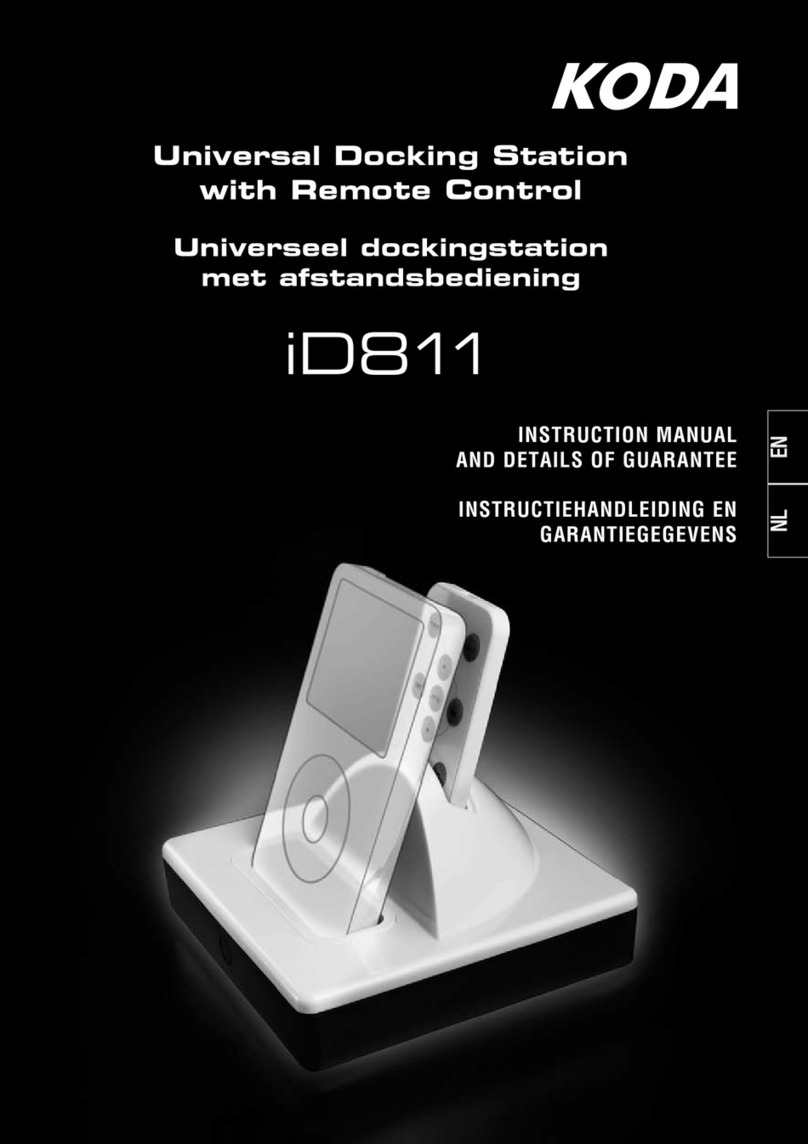
KODA
KODA iD811 Instruction manual and details of duarantee
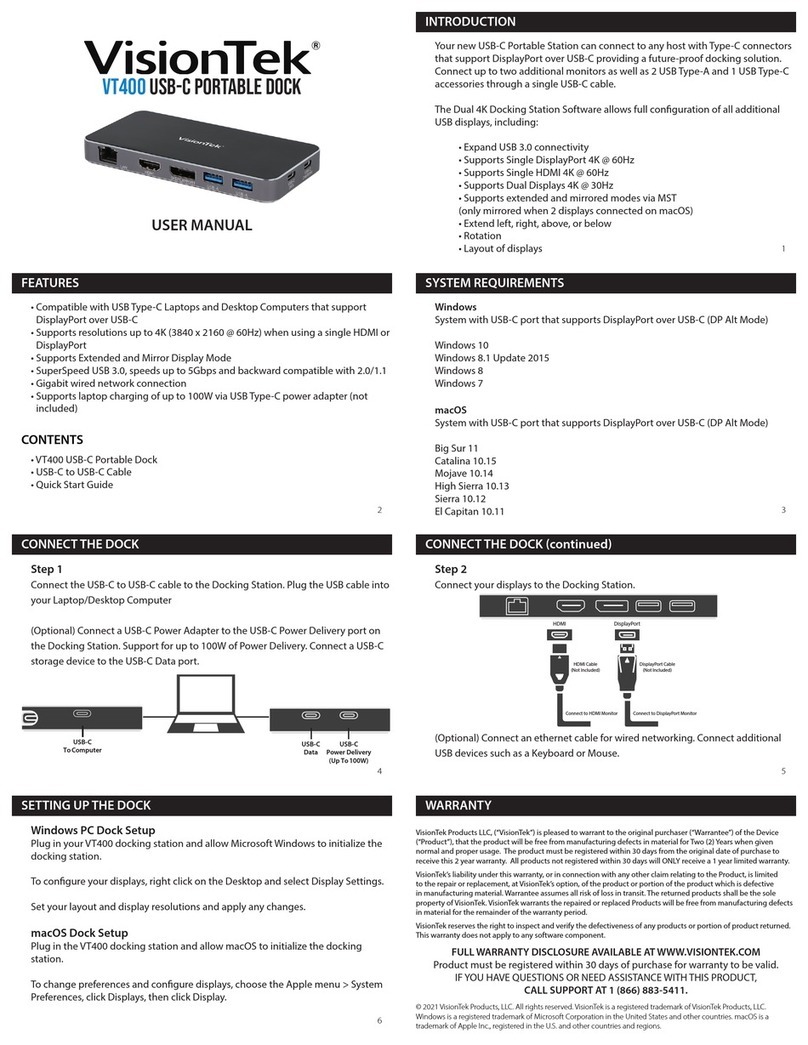
VisionTek
VisionTek VT400 user manual

Sirius Satellite Radio
Sirius Satellite Radio SIRIUS SUBX2 Installation and user guide
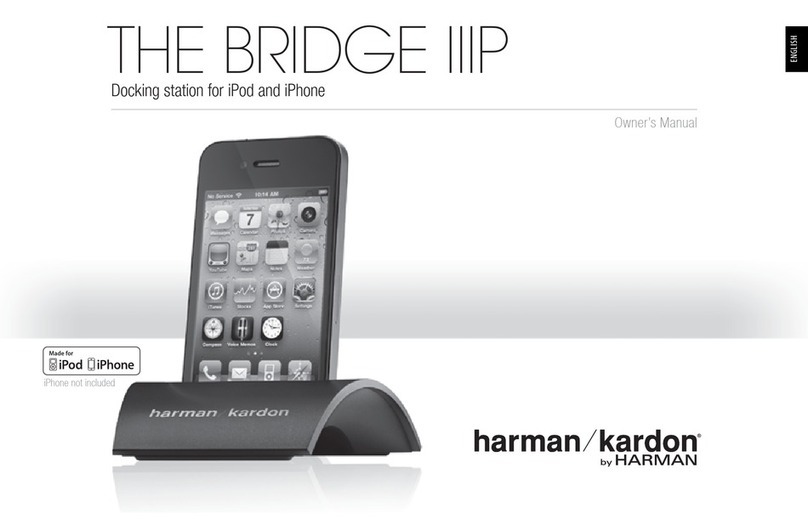
Harman Kardon
Harman Kardon THE BRIDGE IIIP owner's manual

Dell
Dell WD15 quick start guide
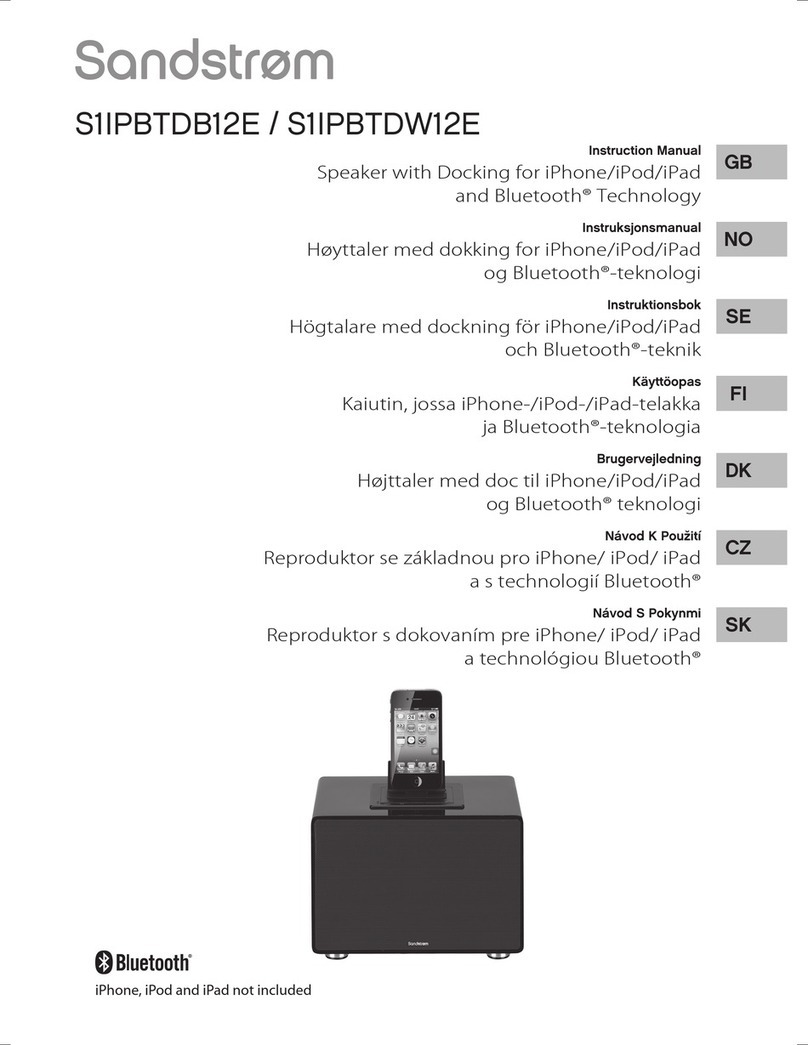
S1IPBTDB12E / S1IPBTDW12E
S1IPBTDB12E / S1IPBTDW12E S1IPBTDB12E instruction manual